Créer un nouvel utilisateur
Exemple de la création d'un utilisateur "Antoine"

Ouvrez la page "Utilisateurs"
1 Langue des utilisateurs que vous créez
Si vous avez des utilisateurs dans d'autres langues, cliquez en bas à gauche "Paramètres"
Puis cochez Afficher les langues.
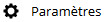
L'intérêt, si vous avez par exemple des interlocuteurs Anglais, Russes ou Coréens, c'est qu'ils reçoivent le courriel d'accueil de création de leur compte directement dans leur langue maternelle, si vous réglez la langue avant de valider le nouvel utilisateur.
2 Créez l'utilisateur Antoine

- Son nom d'utilisateur qui est définitif, non modifiable (sauf à le supprimer et le re-créer) et unique.
Nous conseillons un nom très court, sans espace par exemple les initiales.
Réfléchissez bien à une charte de nommage avant de créer vos utilisateurs. - Son "Nom d'affichage" qui est modifiable, tant par vous que par l'utilisateur lui-même.
Nous conseillons 'Prénom NOM', au besoin précédé du nom de sa Société pour les externes. - Son mot de passe : La meilleure pratique est de laisser le mot de passe vide* si vous indiquez aussi l'email.
Si vous choisissez d'inscrire un mot de passe, vous devrez le communiquer à votre utilisateur par le moyen de votre choix, téléphone ou courriel séparé.
* Si vous ne mettez pas d'email et que vous laissez aussi le MdP vide, le message d'erreur 'Veuillez compléter ce champ" s'affichera. - Laissez le Quota à sa valeur par défaut (valeur = 0B) sauf si vous savez ce que vous faites, alors lisez le §5 ci-dessous.
- Son e-mail :(toujours écrit en minuscules)
- Si vous ne mettez pas d'e-mail, l'utilisateur ne recevra pas de notifications.
- Si vous mettez un email et que le mot de passe est vide, (la meilleure pratique)
alors un email de bienvenue avec un lien de création de mot de passe est envoyé - Si vous mettez un email et que le mot de passe est rempli,
alors un email de bienvenue sans information mot de passe est envoyé, vous devez
communiquer le mot de passe par un moyen de votre choix.
Important : écrivez toujours l'email en minuscules, ne mettez aucune lettre en majuscule sinon il ne serait pas possible d'activer "Mot de passe oublié" où l'usage du courriel est sensible à la casse.
- Groupe : Eventuellement, indiquez le ou les groupes auquel(s) il appartient.
Si vous créez un administrateur général de l'espace J-Doc c'est là qu'il faut indiquer au moins le groupe 'admin'
en suivant les recommandations.
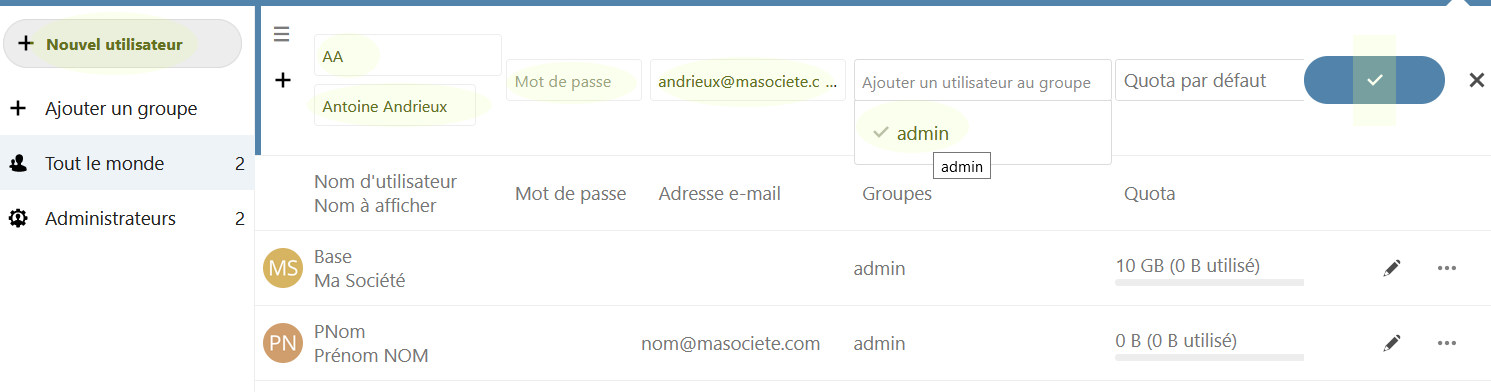
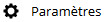 bouton en bas à gauche
bouton en bas à gauche
* Cliquez ici pour nos recommandations pour les paramètres.
3 Si vous créez une liste de nouveaux utilisateurs
Si la liste des utilisateurs que vous créez appartiennent tous aux même(s) groupe(s), créez le premier utilisateur en l'affectant au(x) groupe(s) et vous verrez que lors de la création du suivant, le(s) groupe(s) restera coché.
Si vous avez des centaines ou des milliers d'utilisateurs à créer d'un coup, nous pouvons vous aider à le faire depuis un fichier Excel, cliquez ici.
4 Notification de l'utilisateur qu'il bénéficie d'un compte J-Doc chez vous
Par défaut, l'utilisateur reçoit un courriel automatique l'informant de la création de son compte.
Si vous voulez faire autrement, la notification par courriel lors de la création d'un utilisateur est traité dans cet article.
5 Si vous attribuez du Quota à un utilisateur ...
Nous rapellons que l'attribution d'un Quota à un utilisateur doit être exceptionnelle et motivé (voir cet article)
Si vous le faites ne choissez jamais "Illimité" qui va créer des erreurs d'affichage sur le quota restant (voir §4 de cette page) .
Ne choissez pas l'une des tailles suggérées, ajustez le Quota au besoin de votre utilisateur.
Il faut alors écrire 400KB (kiloByte) et valider. Et non pas 400KO (kiloOctet) qui ne sera pas accepté.
C'est pareil en écrivant 1GB, et non pas 1GO qui ne sera pas accepté.